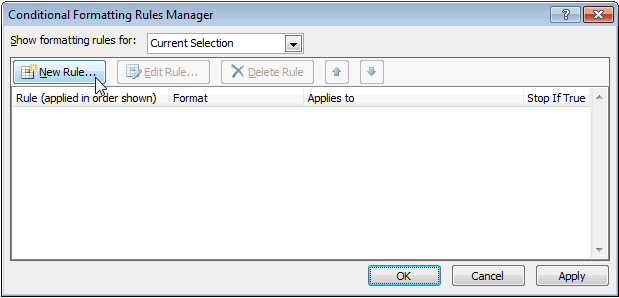Excel adalah salah satu program yang penting untuk dipahami oleh banyak orang, terutama bagi mereka yang bekerja di bidang bisnis, keuangan, dan administrasi. Program ini sangat berguna untuk membantu mengelola data dan membuat berbagai macam laporan dengan cepat dan akurat. Namun, tidak semua orang memiliki pemahaman yang cukup tentang Excel untuk bisa menggunakan program ini dengan maksimal. Oleh karena itu, dalam artikel ini kami akan membahas cara membuat reminder pada Excel, membuat rumus Excel untuk mendapatkan jam, membuat rumus expired date di Excel, cara membuat spreadsheet di Excel, dan memberikan beberapa pertanyaan dan jawaban yang sering ditanyakan tentang Excel.
Cara Membuat Reminder pada Excel
Salah satu fitur yang sering digunakan dalam Excel adalah fitur conditional formatting yang memungkinkan user untuk menentukan suatu aturan yang akan diterapkan pada sel atau range tertentu. Dalam contoh kali ini, kita akan membahas bagaimana cara membuat reminder pada Excel menggunakan fitur conditional formatting.
- Pertama-tama, buka Excel dan buatlah sebuah tabel
- Pilih sel yang ingin kita jadikan sebagai reminder
- Klik kanan pada sel tersebut dan pilih “Conditional Formatting”
- Pilih opsi “Highlight Cell Rules” lalu “Less Than”
- Masukkan tanggal target pada kotak “Value” dan pilih warna yang sesuai untuk memperjelas sel tersebut
- Klik “OK”
Dengan menyelesaikan langkah-langkah di atas, kita telah membuat reminder pada Excel. Ketika tanggal yang kita masukkan pada kotak “Value” telah lewat, sel akan di-highlight dengan warna yang kita pilih sebelumnya.
Cara Membuat Rumus Excel untuk Mendapatkan Jam
Pada banyak kasus, kita seringkali perlu menggunakan waktu dalam format jam di Excel. Untuk mendapatkan jam di Excel, kita dapat menggunakan rumus built-in yaitu “TIME”. Berikut adalah langkah-langkah cara membuat rumus Excel untuk mendapatkan jam:
- Pilih sel dimana kita ingin menampilkan jam
- Tuliskan rumus =TIME(jam,menit,detik)
- Ganti nilai jam, menit, dan detik dengan nilai yang sesuai untuk memperoleh hasil akurat
- Tekan “Enter” untuk mengakhiri rumus
Dengan menyelesaikan langkah-langkah di atas, kita telah berhasil membuat rumus Excel untuk mendapatkan jam.
Cara Membuat Rumus Expired Date di Excel
Expired date adalah tanggal dimana suatu produk atau layanan menjadi tidak berlaku lagi. Untuk menghitung expired date di Excel, kita dapat menggunakan rumus “EDATE” yang dapat menghitung tangggal yang berada beberapa periode setelah atau sebelum tanggal yang diberikan. Berikut adalah langkah-langkah cara membuat rumus Excel untuk expired date:
- Pilih sel dimana kita ingin menampilkan expired date tersebut
- Tuliskan rumus =EDATE(tanggal,periode)
- Ganti tanggal dengan tanggal yang sesuai dan periode dengan angka yang sesuai untuk memperoleh hasil akurat
- Tekan “Enter” untuk mengakhiri rumus
Dengan menyelesaikan langkah-langkah di atas, kita telah berhasil membuat rumus Excel untuk expired date.
Cara Membuat Spreadsheet di Excel
Membuat spreadsheet adalah salah satu hal yang sangat berguna dalam penggunaan Excel. Spreadsheet dapat memberikan pengaturan yang lebih mudah dan rapi dalam mengorganisir dan mengatur data. Berikut beberapa langkah-langkah cara membuat spreadhseet di Excel:
- Buka Excel dan buatlah sebuah tabel kosong
- Atur header dan footer tabel sesuai dengan kebutuhan
- Tentukan field dan masukkan data ke dalamnya
- Gunakan formula untuk menghitung jumlah angka dalam sebuah range
- Simpan file spreadsheet dalam format Excel (.xlsx)
Dengan menyelesaikan langkah-langkah di atas, kita telah berhasil membuat spreadsheet di Excel.
FAQs
1. Bagaimana cara memasukkan formula di Excel?
Untuk memasukkan formula di Excel, kita dapat menulis formula tersebut langsung di dalam sel yang akan menampilkannya. Selain itu, kita juga dapat menggunakan menu “Formula” di ribbon Excel untuk memilih formula yang ingin kita gunakan.
2. Apa tips terbaik dalam menggunakan Excel?
Tips terbaik dalam menggunakan Excel adalah selalu memastikan bahwa data yang kita masukkan akurat dan lebih baik untuk tidak menggunakan nilai yang telah dimbulatkan. Selain itu, penting untuk mengetahui fungsi dan formula dasar dalam Excel untuk mengoptimalkan penggunaannya. Selalu disarankan untuk membuat backup file Excel agar data yang telah kita kerjakan tidak hilang jika terjadi kegagalan atau masalah teknis.
Video Youtube Terkait
Berikut adalah video tutorial cara membuat spreadhseet di Excel:
Dalam artikel ini, kita telah membahas cara membuat reminder pada Excel menggunakan fitur conditional formatting, membuat rumus Excel untuk mendapatkan jam, membuat rumus expired date di Excel, serta cara membuat spreadsheet di Excel. Semoga artikel ini bermanfaat untuk meningkatkan pemahaman kita tentang Excel. Jika ada pertanyaan lain terkait dengan Excel, jangan ragu untuk meninggalkan komentar di bawah. Terima kasih sudah membaca!